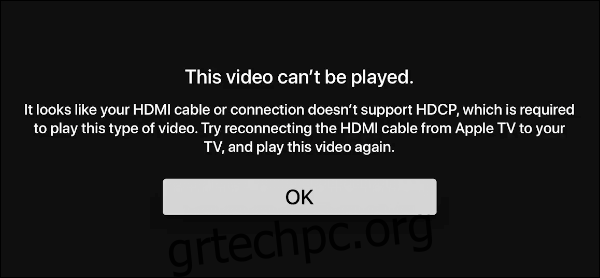Η λήψη στιγμιότυπων οθόνης είναι ένας πολύ καλός τρόπος για να καθοδηγήσετε οπτικά κάποιον πώς να χρησιμοποιεί το Apple TV του. Αλλά δεν υπάρχει πραγματικό εργαλείο στη συσκευή για τη λήψη αυτών των εικόνων. Αυτός ο οδηγός σάς δείχνει πώς να τραβήξετε ένα στιγμιότυπο οθόνης στο Apple TV χρησιμοποιώντας ένα Mac.
Τεχνικά, μπορείτε να τραβήξετε στιγμιότυπα οθόνης στο Apple TV σας, αλλά δεν είναι προσβάσιμα σε αυτά. Ονομάζονται “στιγμιότυπα” και χρησιμοποιούνται από την Υποστήριξη της Apple για διαγνωστικούς σκοπούς. Μπορείτε να τραβήξετε αυτές τις λήψεις πατώντας ταυτόχρονα τα κουμπιά Volume Down και Play στο Siri Remote.
Σε αυτόν τον οδηγό, ωστόσο, δεν τραβάτε στιγμιότυπα οθόνης απευθείας στη συσκευή σας Apple TV για διαγνωστικά. Αντίθετα, θέλετε λήψεις οθόνης για εκπαιδευτικούς σκοπούς, δημιουργία ταπετσαρίας και πολλά άλλα. Αυτό απαιτεί από έναν Mac να καταγράφει την έξοδο Apple TV χρησιμοποιώντας το AirPlay και την εφαρμογή QuickTime Player της Apple.
Λάβετε υπόψη ότι δεν μπορείτε να ελέγξετε τη συσκευή Apple TV χρησιμοποιώντας το ποντίκι και το πληκτρολόγιό σας. Θα πρέπει ακόμα να χρησιμοποιήσετε το Siri Remote. Επίσης, δεν μπορείτε να κάνετε αναπαραγωγή πολυμέσων κατά τη ροή της συσκευής σας Apple TV σε Mac λόγω διαχείρισης ψηφιακών δικαιωμάτων. Εάν προσπαθήσετε, θα δείτε την ακόλουθη άρνηση:
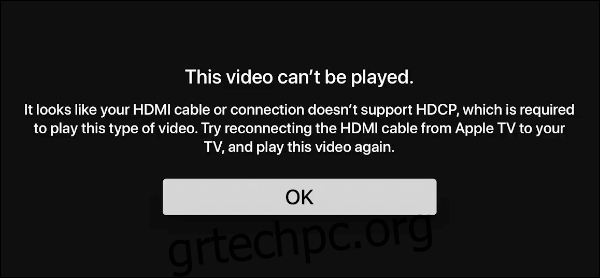
Μπορείτε να διαβάσετε περισσότερα σχετικά με την προστασία ψηφιακού περιεχομένου υψηλού εύρους ζώνης (HDCP) σε έναν ξεχωριστό οδηγό.
Επαληθεύστε τις συνδέσεις σας
Αρχικά, βεβαιωθείτε ότι η συσκευή Apple TV και το Mac σας βρίσκονται στο ίδιο δίκτυο Wi-Fi. Στη μονάδα Apple TV, χρησιμοποιήστε το Siri Remote για να πλοηγηθείτε και να ανοίξετε την εφαρμογή “Ρυθμίσεις”. Χαρακτηρίζεται από ένα εικονίδιο με γρανάζι σε ασημί φόντο.
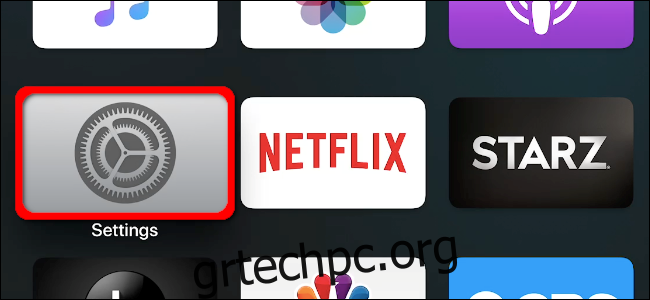
Μόλις μπείτε, κάντε κύλιση προς τα κάτω στην επιλογή “Δίκτυο” στη λίστα και πατήστε το trackpad για να ανοίξετε το υπομενού. Βεβαιωθείτε ότι είστε συνδεδεμένοι στο ίδιο όνομα δικτύου (SSID) με τον υπολογιστή Mac σας.
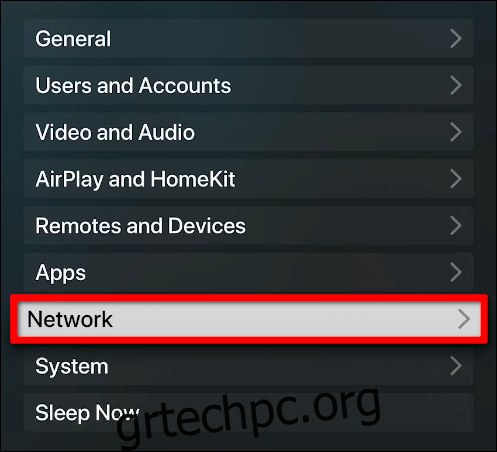
Διαβάστε τον οδηγό μας για πρόσθετες πληροφορίες σχετικά με τη ρύθμιση της συσκευής σας Apple TV στο τοπικό δίκτυο.
Στο τέλος του Mac, κάντε κλικ στο σύμβολο Wi-Fi ή Ethernet που είναι σταθμευμένο στη γραμμή μενού στο επάνω μέρος της οθόνης σας. Βεβαιωθείτε ότι βλέπετε ένα σημάδι επιλογής δίπλα στο ίδιο όνομα δικτύου (SSID) που εμφανίζεται στη συσκευή Apple TV.
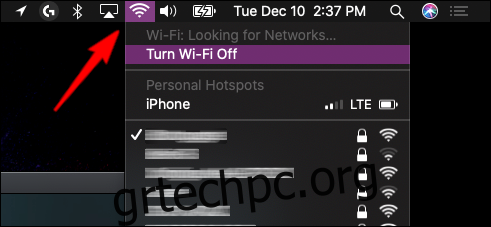
Τραβήξτε τα στιγμιότυπα οθόνης σας
Αρχικά, εντοπίστε την εφαρμογή QuickTime Player στο Mac σας. Χαρακτηρίζεται ως ασημί “Q” που τονίζεται με μπλε φόντο μέσα στο γράμμα. Εάν δεν είναι καρφιτσωμένο στο Dock, μπορείτε να το βρείτε κάνοντας κλικ στο εικονίδιο Launchpad.
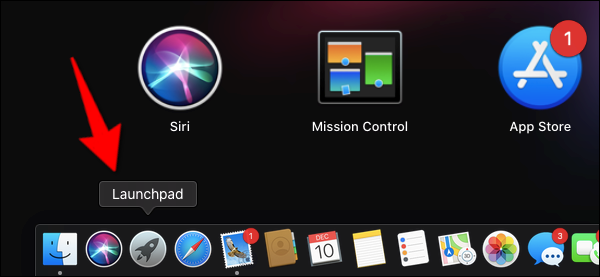
Στο δοκιμαστικό μας Mac, βρήκαμε την εφαρμογή γεμισμένη στο φάκελο “Άλλο”.
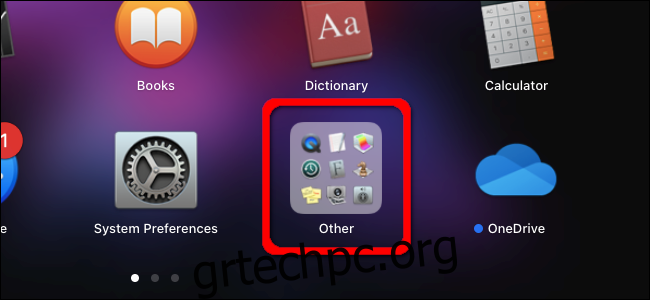
Μόλις φορτωθεί η εφαρμογή QuickTime Player, κάντε κλικ στην επιλογή “Αρχείο” στη γραμμή μενού και, στη συνέχεια, επιλέξτε την επιλογή “Νέα εγγραφή ταινίας” στο αναπτυσσόμενο μενού.
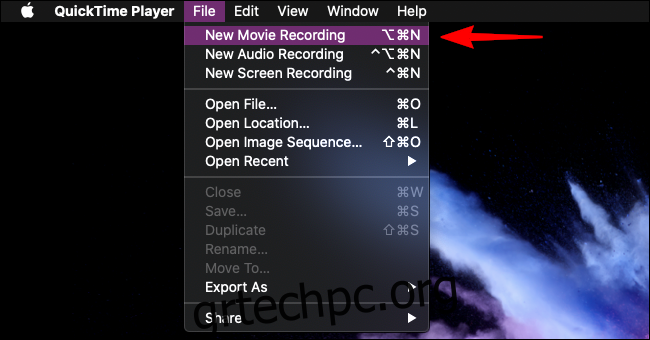
Στην οθόνη εμφανίζεται ένα παράθυρο με ροή ζωντανού βίντεο από τη συνδεδεμένη κάμερά σας. Τοποθετήστε το ποντίκι σας πάνω από την οθόνη μέχρι να εμφανιστεί μια επικάλυψη. Κάντε κλικ στο κάτω βέλος που αποδίδεται δίπλα στο κόκκινο κουμπί εγγραφής και, στη συνέχεια, επιλέξτε τη συσκευή σας Apple TV στο αναπτυσσόμενο μενού.
Σε αυτό το παράδειγμα, χρησιμοποιούμε το Apple TV με την ένδειξη “Σαλόνι”.
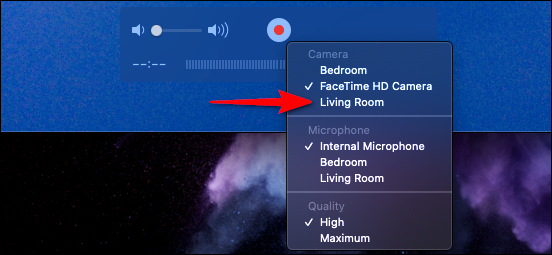
Μεταβείτε στην οθόνη που είναι συνδεδεμένη στη συσκευή σας Apple TV και καταγράψτε τον τυχαίο τετραψήφιο αριθμό. Όπως φαίνεται παρακάτω, θα δείτε επίσης το όνομα του Mac που ζητά πρόσβαση.
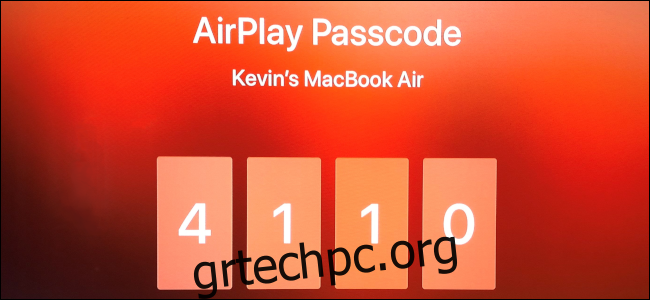
Εισαγάγετε αυτούς τους αριθμούς στο αναδυόμενο μήνυμα στο Mac σας και κάντε κλικ στο κουμπί “OK” για να συνεχίσετε.
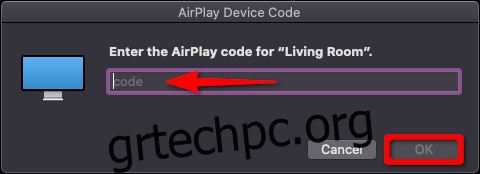
Αυτό είναι. Θα πρέπει τώρα να βλέπετε τη μονάδα Apple TV σας σε ροή στο Mac σας μέσω QuickTime. Ως οπτική επαλήθευση, θα δείτε ένα κόκκινο περίγραμμα που περιγράφει την οθόνη που είναι συνδεδεμένη στη συσκευή σας Apple TV.
Θυμηθείτε ότι δεν μπορείτε να πλοηγηθείτε στη συσκευή σας Apple TV χρησιμοποιώντας το πληκτρολόγιο και το ποντίκι του Mac (ή το trackpad). Αντίθετα, πιάστε το Siri Remote και τοποθετήστε τη λήψη χρησιμοποιώντας την εφαρμογή QuickTime ως καρέ.
Για να τραβήξετε ένα στιγμιότυπο οθόνης, πατήστε Shift+Cmd+5 ταυτόχρονα. Στη συνέχεια, θα δείτε μια γραμμή εργαλείων με τρεις επιλογές για τη λήψη στιγμιότυπου οθόνης και δύο για τη λήψη βίντεο. Κάντε κλικ στο κουμπί “Λήψη” όταν είστε έτοιμοι να τραβήξετε μια οθόνη. Η εικόνα θα αποθηκευτεί στο Mac σας, διαθέσιμη για επεξεργασία και κοινή χρήση με άλλους.